
在 Mac 上的“屏幕使用时间”中设置“限定通信”
在 Mac 上的“屏幕使用时间”中,你可以设定“屏幕使用时间”启用时和停用期间的限定通信。你设定的限制会应用到电话、FaceTime 通话、“信息”和 iCloud 通讯录。父母或监护人还可请求权限以管理子女的 iCloud 联系人。
在设置“限定通信”前,你需要打开“屏幕使用时间”。请参阅为你自己设置“屏幕使用时间”或为子女设置“屏幕使用时间”。
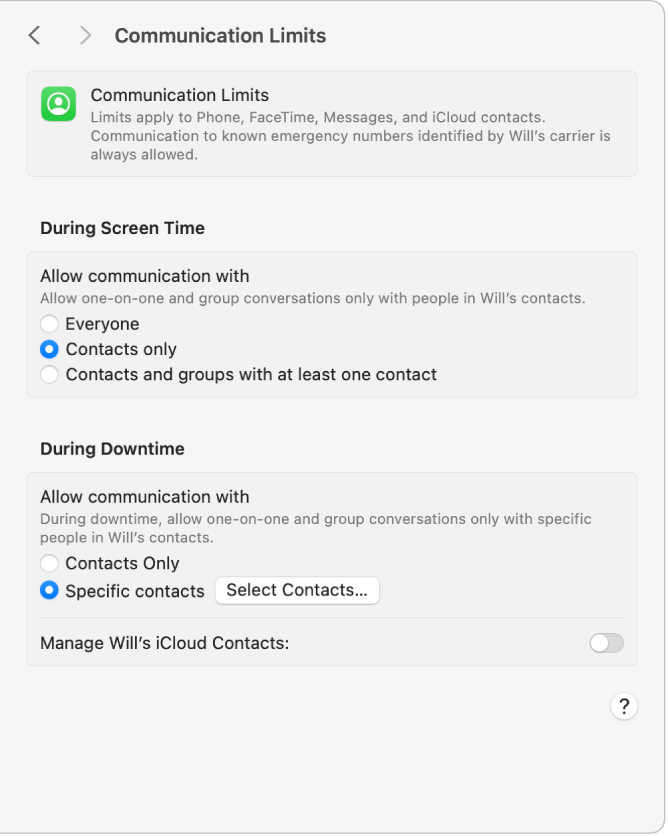
在 Mac 上,选取苹果菜单

 。(你可能需要向下滚动。)
。(你可能需要向下滚动。)如果你是“家人共享”群组的父母/监护人,请点按“家庭成员”弹出式菜单,然后选取一位家庭成员。
如果未看到“家庭成员”弹出式菜单,请确保已登录 Apple 账户且正使用“家人共享”。
点按“限定通信”。
前往“在屏幕使用时间内”,然后在“允许下列通信”下方选择一个选项。
所有人:“屏幕使用时间”启用时,允许与任何人进行一对一对话和群组对话,包括未知号码。
仅限联系人:“屏幕使用时间”启用时,仅允许与家庭成员通讯录中的用户进行一对一对话和群组对话。
联系人及包含至少一位联系人的群组:“屏幕使用时间”启用时,仅允许与家庭成员通讯录中的用户进行一对一对话,并允许在包含家庭成员通讯录中的至少一位用户时进行群组对话。
前往“停用期间”,然后在“允许下列通信”下方选择一个选项。
仅限联系人:“屏幕使用时间”启用时,仅允许与家庭成员通讯录中的用户进行一对一对话和群组对话。
特定联系人:停用期间,仅允许与家庭成员通讯录中的特定用户进行一对一对话和群组对话。若要指定允许的联系人,请点按“选择联系人”,然后使用
 和
和  来修改列表。
来修改列表。
【注】取决于“屏幕使用时间”启用时允许的通信的当前设置,可用选项会有所不同。
如果想让家庭成员编辑其联系人,请打开“允许编辑联系人”。
如果想要管理子女的 iCloud 联系人,请打开“管理[子女的] iCloud 联系人”。
若要管理家庭成员的 iCloud 联系人,请点按“编辑”,然后添加、移除或编辑联系人。
家庭成员接受管理其联系人的请求后,你才能看到“编辑”按钮。在那之前都会显示“待处理”。请参阅在“屏幕使用时间”中响应联系人管理请求。
如果家庭成员拒绝了管理其联系人的请求,“待处理”状态不再显示。